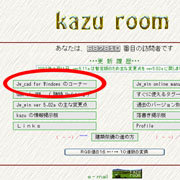 |
kazu room様のサイトへ行き赤丸で印した【Jw-cad for Windowsのコーナー】をクリックし、いろいろなソフトを紹介されているページへ移動します。 |
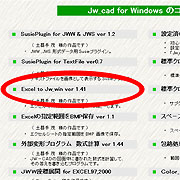 |
数多く紹介されているソフトの中から赤丸で印した【Excel to Jw_win Ver ***】をクリックしExcel
to Jw_winの紹介ページへ移動します。
|
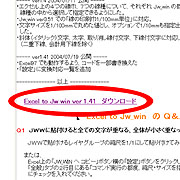 |
こちらのページでもソフトの紹介・インストール方法・注意事項などが記載されておりますので、ぜひご覧になってください。
中段より下の方に行くと赤丸で印した【Excel to Jw_win Ver ***】がありますのでこちらで最新のバージョンの確認とダウンロードができます。 |
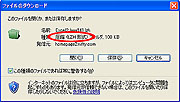 |
【Excel to Jw_win Ver ***】をダウンロードします。
圧縮形式がLZHになっているので、圧縮解凍ソフトをお持ちでない方は+Lhaca圧縮解凍ソフトをダウンロードしてください。 |
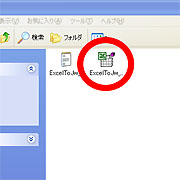 |
ダウンロードすると赤丸で印した「ExcelToJw_win***.xla」ファイルがあります。このファイルをWin9x
の場合は「C:\WINDOWS\Application Data\Microsoft\AddIns」にコピーします。
Win2000 の場合は「C:\Documents and Setting\Administrator\Application Data\Microsoft\AddIns」にコピーします。
WinXP の場合は「C:\Documents and Settings\ユーザー名\Application Data\Microsoft\AddIns」にコピーします。
|
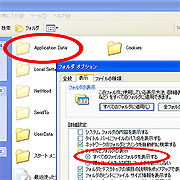 |
「Application Data」のフォルダは隠しフォルダとなっておりますので表示させる為にメニューバーの「ツール」⇒「フォルダ
オプション」⇒「表示」タブの詳細設定で、赤丸で印した「すべてのファイルとフォルダを表示する」にチェックを入れます。
そうすると隠しフォルダが薄く透けたように表示されます。
「AddIns」に入って「ExcelToJw_win***.xla」ファイルをコピーします。 |
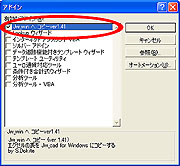 |
次にExcelを立ち上げて、メニューバーの「ツール」⇒「アドイン」でアドイン設定を行います。
「ExcelToJw_win***.xla」ファイルをコピーしていれば、赤丸で印した項目が表示されているのでチェックを入れてやれば完了です。
|
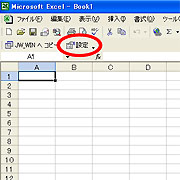 |
次にJW_WINへコピーする際の設定を行います。
各種項目があるのでご自分の環境に使いやすいように設定してください。 |
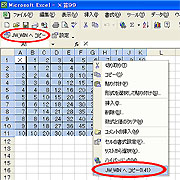 |
あとは簡単です。
作成した表を範囲指定してやり右クリックメニュー及び赤丸で印したコマンドバーより「JW_WINにコピー」をクリックし、コピーします。 |
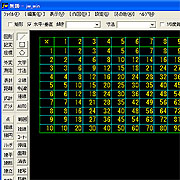 |
Jw_cadにて「貼り付け」を実行して、指定する場所に貼り付けて完了です。 |
